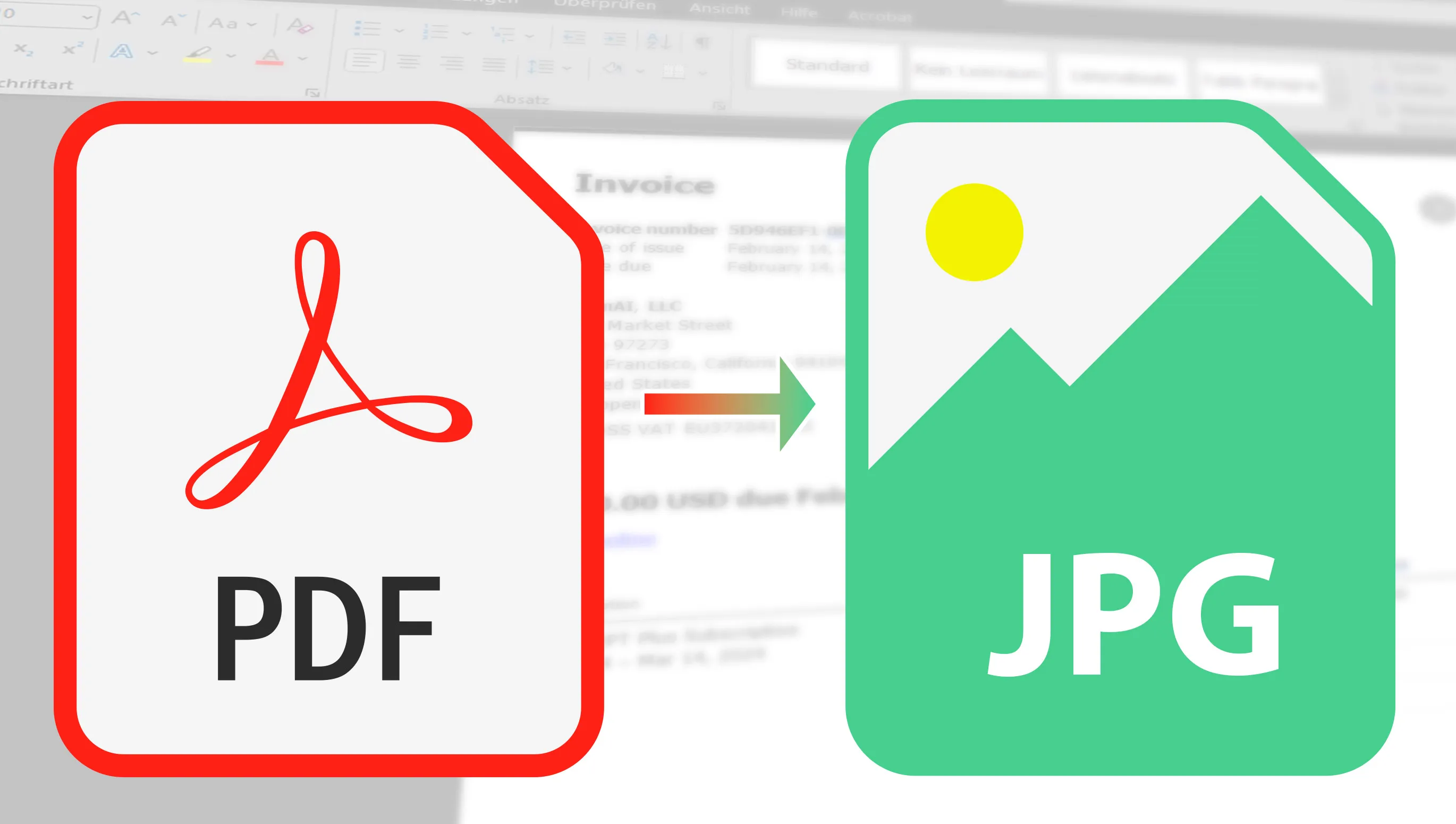Si se kdaj vprašal, kako hitro in brez težav pretvoriti in shraniti PDF datoteke v JPG? Morda potrebuješ to za delo, študij ali preprosto želiš dokumente deliti v bolj prilagodljivem formatu. Razlogi za to so lahko zelo različni. A ne skrbi, saj ti danes predstavljam nekaj odličnih orodij, s katerimi lahko to enostavno dosežeš. Od priročnega spletnega pretvornika do obsežne programske opreme, ki ti ponuja dodatne funkcije - izbral sem nekaj stvari, ki ti bodo zagotovo všeč. Torej, pripravi svoje PDF-je in začniva!
Vsebina
Brezplačna spletna orodja: Moji najljubši za pretvarjanje PDF v JPG
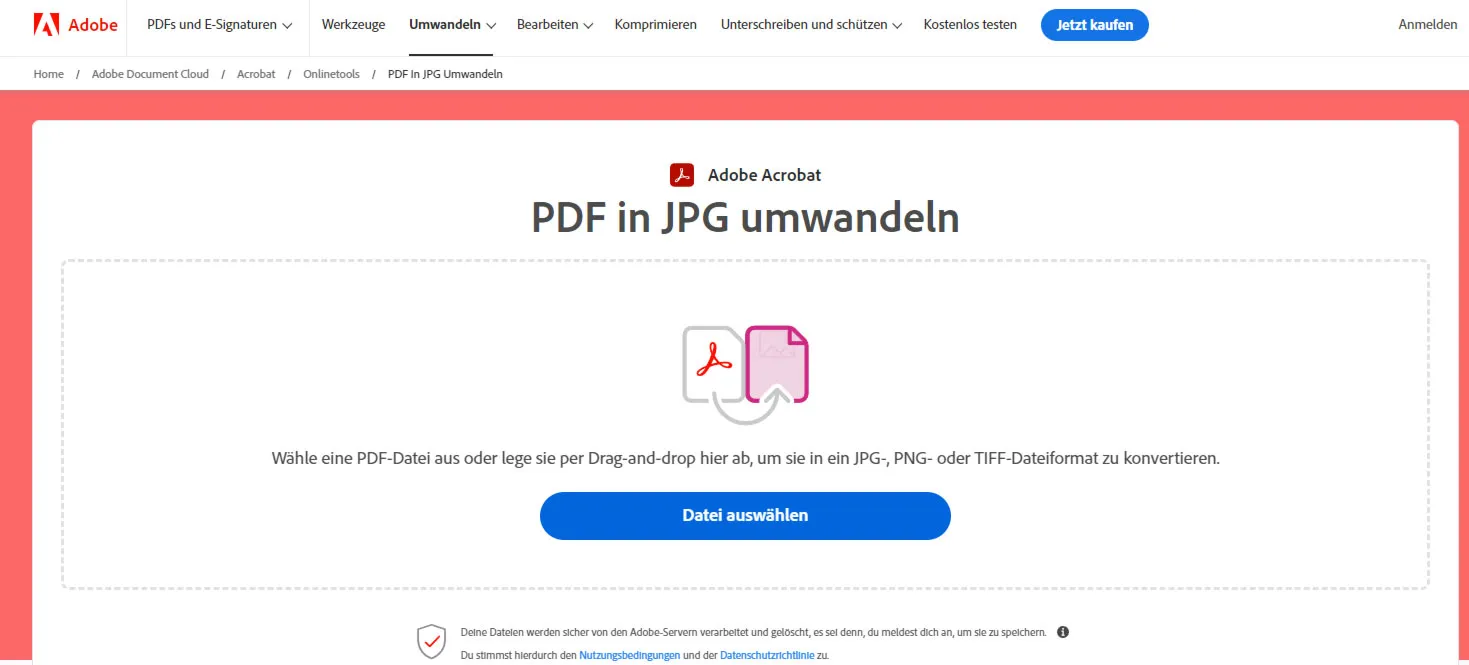
Resnično impresivno je, koliko uporabnih in enostavnih za uporabo spletnih orodij obstaja. Izbral sem nekaj priljubljenih, ki jih želim deliti s tabo.
Najprej si oglejmo ILovePDF. To orodje je super vsestransko, kar zadeva PDF-je. Blesti po svoji preprostosti in hitrosti, prepričan sem, da te bo hitrost pretvorbe navdušila. Veliko možnosti je prav tako vredno omembe (nastavitev kakovosti slike in ali se bo vsaka stran večstranske PDF-je shranila kot JPG ali celo vsaka vsebujoča grafika posebej). In čeprav bom predstavil še nekatera druga dobra orodja, je vendarle majhno presenečenje, da se je Acrobat tu znašel zadnji.
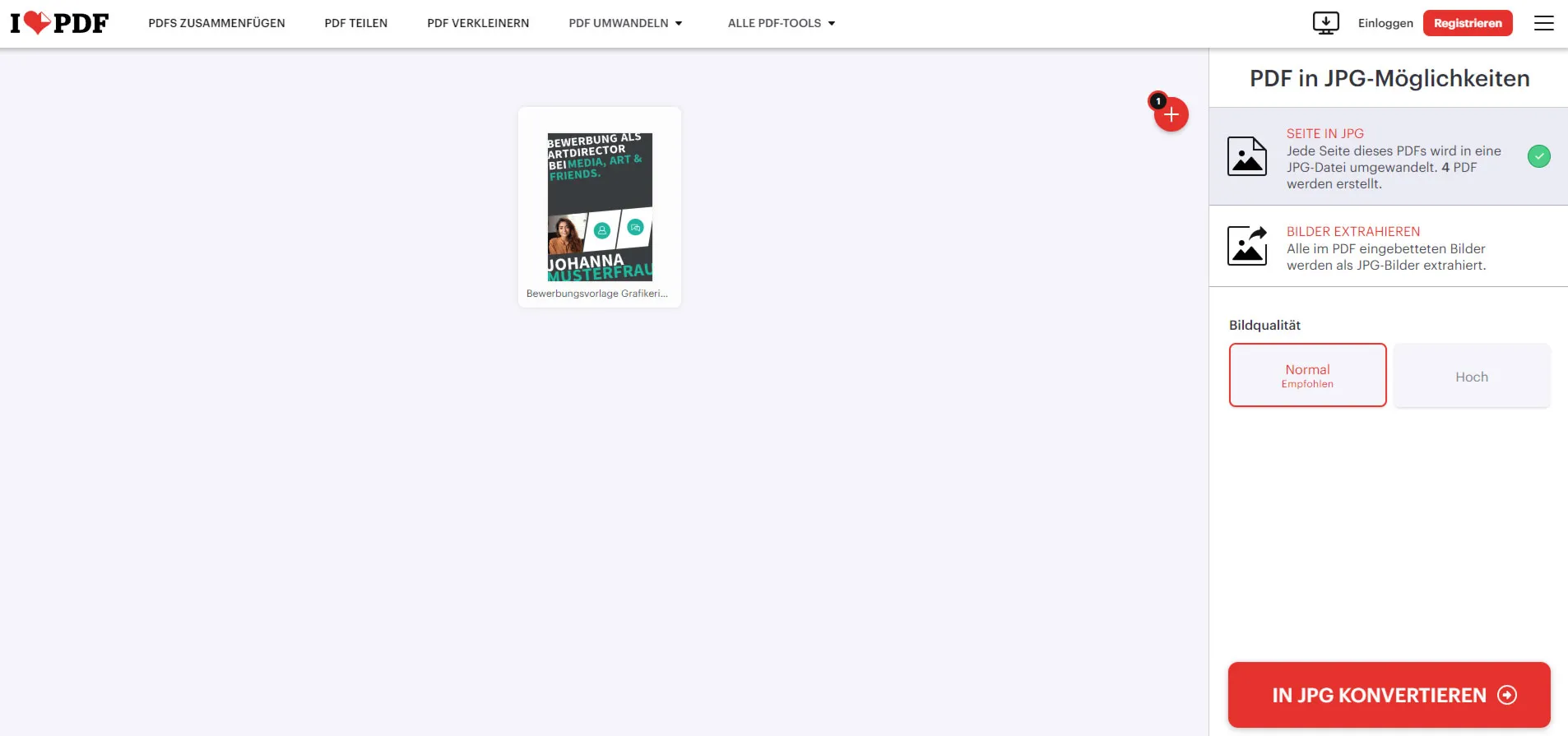
To je šele začetek. Imam še mnogo drugih orodij, ki ti jih želim pokazati. Vsako ima svoje posebne prednosti, prepričan sem, da boš odkril idealno orodje za svoje potrebe.
- ILovePDF: Nepremagljiv vodilni! Ne bo lažje, odlično je predstavljeno, kako prilagoditi slike.
- PDFtoImage: Uporabniški vmesnik morda ni tako dober kot pri Adobu, toda edinstvena lastnost tega orodja je, da omogoča nalaganje in pretvorbo neomejenega števila PDF-datotek hkrati. To je prava prednost!
- Smallpdf: Možnost pretvorbe več PDF naenkrat.
- Adobe Acrobat: Preprosto in v redu opiše dobro. Orodje deluje brez težav, vendar obstaja omejitev: Lahko naložiš le eno PDF-datoteko hkrati in nimaš možnosti spreminjati usmerjenosti slik ali povečati ločljivosti. To je res malo razočarljivo.

Ko sem preizkusil različna orodja za pretvorbo PDF v JPG, sem opazil, da so vsa učinkovita, vendar imajo pogosto določene omejitve. Na primer Smallpdf - res je odlično orodje in svoje delo opravlja odlično. Toda tukaj si naletel na omejitev: Po pretvorbi dveh datotek si moral izbrati med več kot 10-urnim čakanjem ali nadgradnjo na Pro različico.
Izvedba različnih orodij za pretvorbo PDF v JPG je dejansko opazna. Zanimivo je, da se Adobe Acrobat, pogosto obravnavan kot merilo vsega, znajde na koncu seznama, še posebej ko gre za raznolikost funkcij pri pretvorbi PDF v JPG. To jasno kaže, da res ni razloga, da bi prezrli brezplačna spletna orodja, ki tvoje PDF datoteke učinkovito pretvorijo v JPG.
Priljubljena brezplačna programska oprema za pretvorbo PDF v JPEG
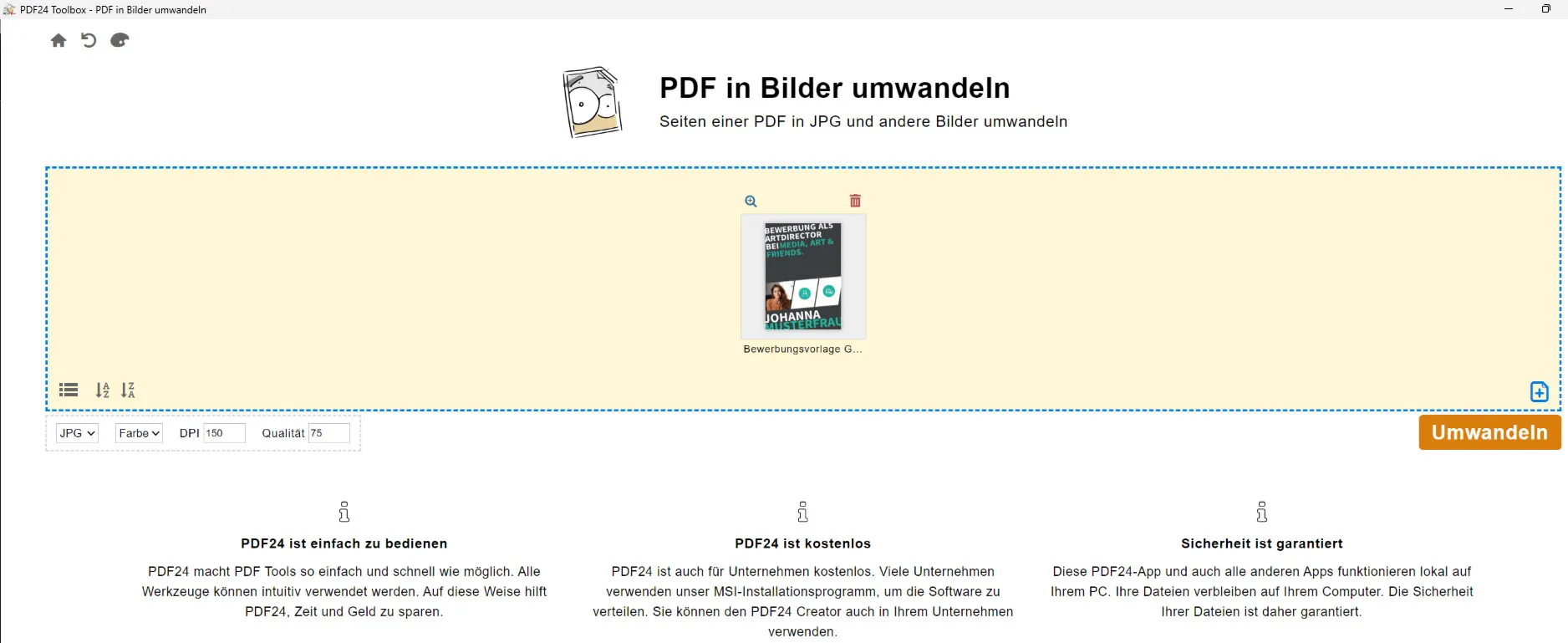
Obstaja več brezplačnih programskih orodij, ki omogočajo pretvorbo PDF v JPG in obenem ponujajo številne možnosti za usmerjanje itd. Takšna orodja so še posebej uporabna, kadar imaš veliko PDF-datotek, ki jih želiš deliti kot JPG prek e-pošte ali jih naložiti na splet.
- PDF24 ustvarjalec: Res je presenetljivo, kako veliko funkcij dobite popolnoma brezplačno, celo za komercialno uporabo. Orodja za pretvorbo PDF v JPG vam nudijo veliko možnosti, na primer prilagajanje usmeritve slike ali izbiro izvoznega formata. Res odlično!
- ILovePDF: Orodje vam dejansko ponuja več kot le pretvorbo PDF v JPG – omogoča tudi prenos aplikacije. Upoštevajte, da kljub majhni namestitveni datoteki po namestitvi prenesete več kot 100 MB dodatnih podatkov. Program deluje tako na sistemu Windows kot na Macu, kar je super prilagodljivo. Majhna pomanjkljivost je, da lahko v določenem časovnem obdobju pretvorite le dve datoteki, kar pa bi po vsej verjetnosti zadostovalo za večino uporab.
Pri pretvorbi PDF-jev v JPG ni pomembna le hitrost in enostavnost uporabljenih orodij, ampak tudi kakovost končnega izdelka. Če načrtujete tiskanje vaših pretvorjenih JPG-jev ali deljenje v visoki kakovosti, je ključno, da izberete orodje, ki vam omogoča prilagajanje števila DPI. Za vsakdanjo uporabo je običajno dovolj 150 DPI, vendar za visokokakovostne natisne morate izbrati 300 DPI ali več. Tako boste zagotovili, da bodo vaše slike na papirju ostre in jasne. Ne pozabite prilagoditi nastavitev glede na vaše potrebe in izkoristiti raznolikost spletnih orodij, ki so na voljo, da dosežete najboljše rezultate.